パソコンのGoogleChromeでWeb上のQRコードを読み取るChrome拡張「QRreader beta」
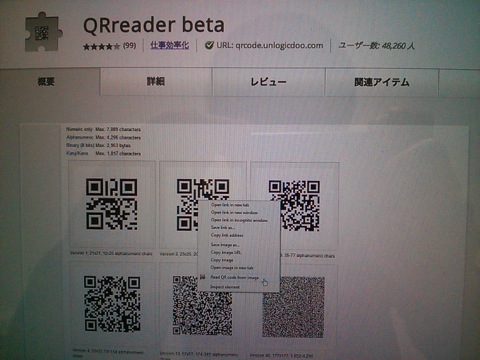
パソコンでインターネットを見ている時や、
Twitterの添付画像などにあるQRコードをパソコンで開きたい時がときどきあります。
そういうときには、Webブラウザの「Google Chrome」にあるChrome拡張を使います。
設定して使い方を覚えてしまえば、スマートフォンでパソコン画面を撮影するより確実です。
これを追加すると、GoogleChromeに右クリックメニューが追加されます。
例として、QRコードが付いた @CHI_BOWNO さんのツイートを使用します。
これは、CHI-BOWオリジナル曲「カレーライス」のYouTube動画になっています。
QRコードにタイトルとURLが入っています。
https://twitter.com/CHI_BOWNO/status/333528561413664768
2.png)
QRコードの部分で右クリックをすると、右クリックメニューが表示されます。
その中から「Read QR code from image」を選択します。
QRコードの中身がURLのみの場合、すぐにそのページが表示されます。
この場合はそれで終了なので簡単です。
そうでない場合は、ちょっと作業が必要となります。
.png)
今回の例のように、URLだけでなく、タイトルなども含まれている場合には、
上記のようなポップアップが表示されます。
実際に入っている内容は以下になります。
ーーーーーーーーーーーーーーーーーーーーーーーーーーーーーー
カレーライス (CHI-BOW)
ーーーーーーーーーーーーーーーーーーーーーーーーーーーーーー
ポップアップでOKボタンを押すと、内容がクリップボードにコピーされます。
クリップボードには以下の内容が入ります。(変わっていますが内容は同じです)
「J[CXiCHI-BOWjhttps://www.youtube.com/watch?v=v17VqS_hYVI」
次に、これをWebブラウザのURL欄に貼り付けます。
(Windowsの場合はCtrl+V。Macの場合はCommand+V)
そのままだとhttpで始まるURLの前に余計なものがあって開けないので、
httpの前の「J[CXiCHI-BOWj」の部分を削除してからEnterキーを押します。
これで、URL部分に対応したページが表示されます。(例だとYouTubeのページ)
URL部分以外が付く場所によっては違った編集が必要なケースもあると思います。
その場合にも、どの部分がURLかを確認して同様に編集すれば大丈夫です。
